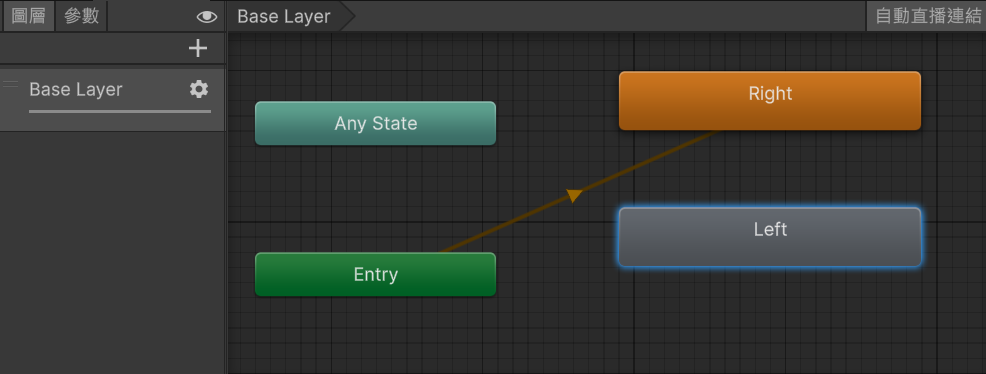動畫的元件又分舊版和新版,雖然用新版很方便,但是資源商店還是有一部分的資源用的是舊版,所以舊版的動畫元件還是很有必要了解的。建立一個立方體,并添加“Animation”元件,這是舊版的元件,新版叫“Animator”。
然後從上往下來看檢查器的面板
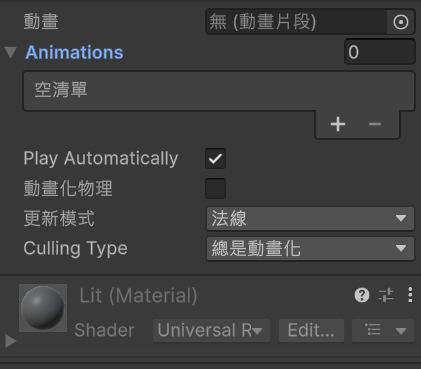
接下來要添加一個動畫了,在“視窗”找到“動畫”(或者是ctrl +6)。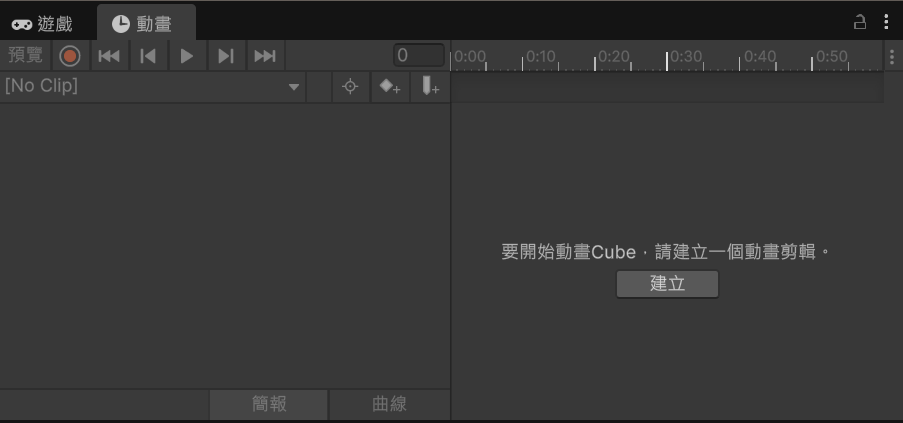
接下來建議一個立方體向右移的動畫“Right”,這裡講一個觀念,動畫其實就是物件位置或是旋轉數值的改變,所以左下角就要告訴它我們要修改什麼數值,因為是想做出移動的效果,所以選擇“Transform”的“位置”。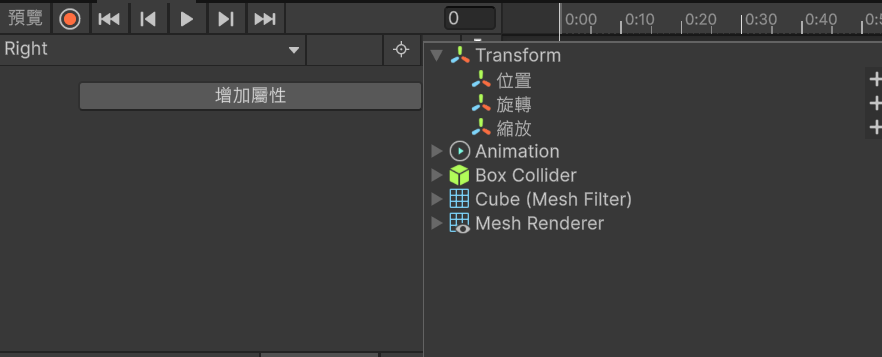
系統會默認給我們兩幀,我們可以自己添加,物體的移動就是調整第一幀和後續幀的位置,動畫元件會自動補齊移動的過程,下面的畫面就是立方體從X=3到X=6的過程,不過圖片顯示不出來。
接下來看看新版的動畫系統,這裡和舊版最大的差異就是多了一個“控制器”,控制器點進去之後什麼都沒有,我們需要在“專案”這裡建立一個“動畫器控制器”。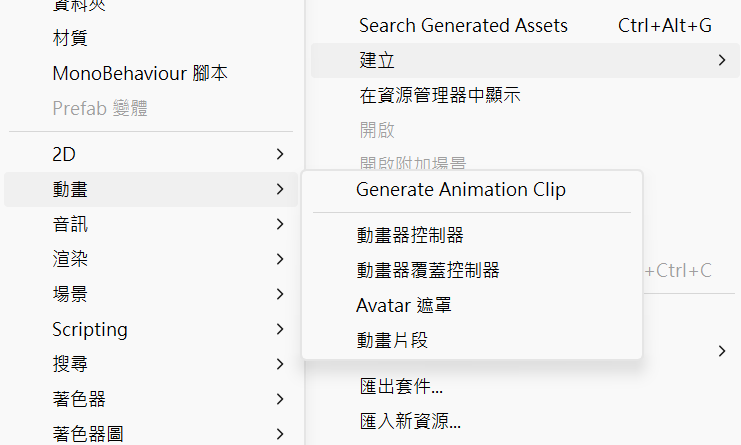
把控制器拖到檢查器欄位之後雙擊打開,可以看到一下畫面,不過這個暫時不用管它。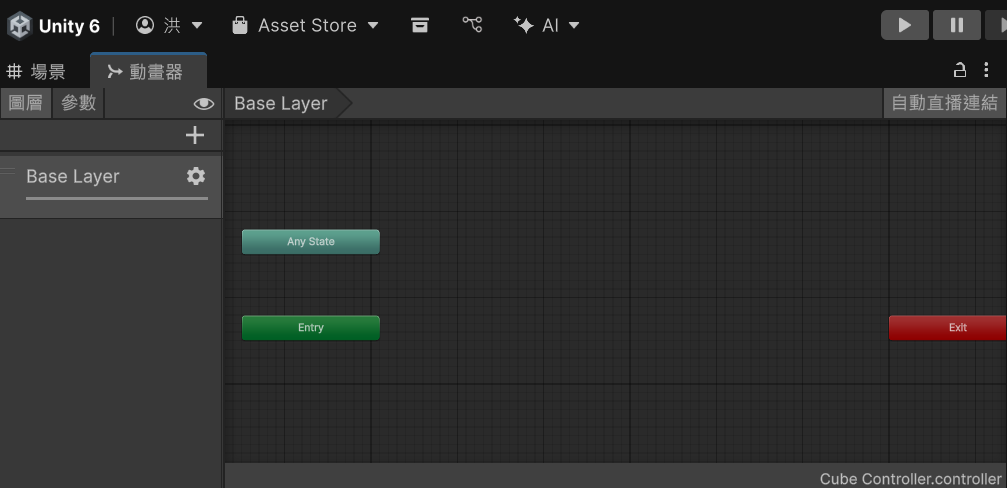
然後還是像舊版動畫一樣在視窗找到“動畫”並且建立兩個動畫,一個是“Right”,物件會從(0,0,0)移動到(0,0,10);另一個則是“Left”,物件會從(0,0,0)移動到(0,0,-10),可以看到下面兩張圖確實在1秒的地方處於不同位置。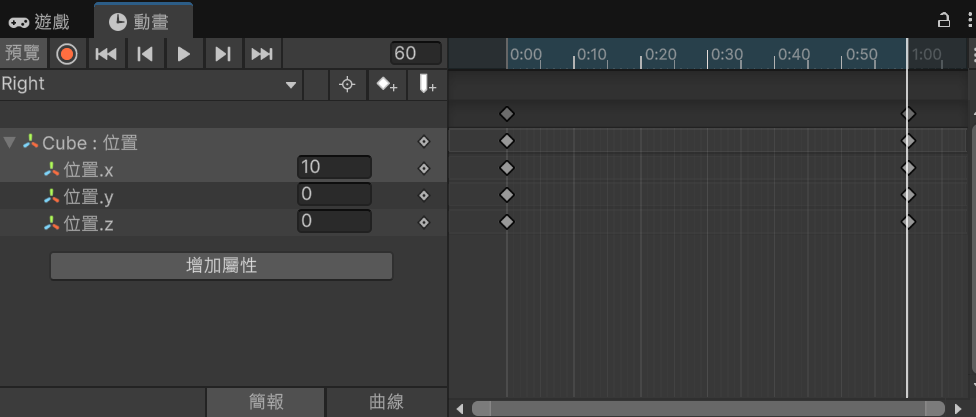
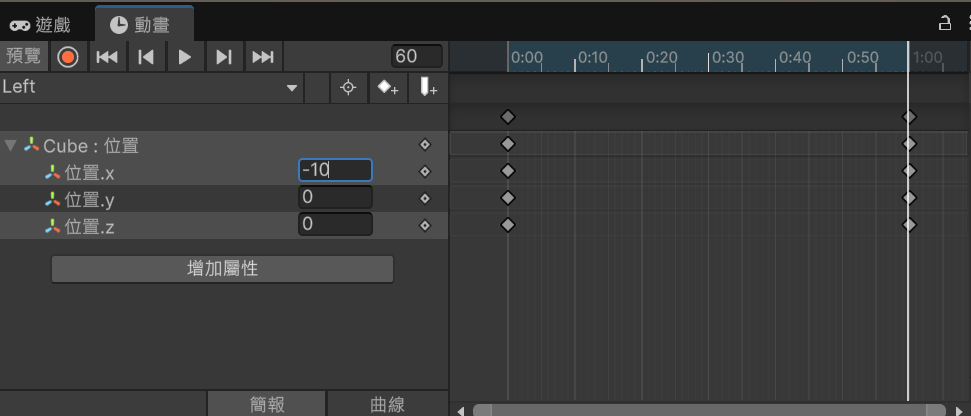
這時候再回到控制器面板就會發現我剛剛建立的兩個動畫出現在這裡,但是一個被線段鏈接這,另一個就沒有,這是因為兩個動畫處於不同狀態,其中的一個動畫(默認是第一個建立的動畫)會在程序運行的時候播放。